Lá maith
Is cineál bailiúcháin cúiseanna é an t-alt seo, bunaithe ar thaithí phearsanta, ar na cúiseanna nach bhféadfadh fuaim a bheith caillte ar ríomhaire. Is féidir leat féin an chuid is mó de na cúiseanna a dhíchur go héasca! Ar dtús, ba cheart idirdhealú a dhéanamh go bhféadfadh fuaim a bheith caillte ar chúiseanna bogearraí agus crua-earraí. Mar shampla, is féidir leat feidhmíocht na gcainteoirí a sheiceáil ar ríomhaire eile nó ar threalamh fuaime / físe. Má tá siad ag obair agus má tá fuaim ann, ansin is dóichí go mbeidh ceisteanna ar an gcuid bogearraí den ríomhaire (ach níos mó faoi sin).
Agus mar sin, tosaímid ...
Clár ábhair
- 6 chúis nach bhfuil aon fhuaim ann
- 1. Cainteoirí nach bhfuil ag obair (is minic a bhíonn cordaí lúbtha agus briste)
- 2. Laghdaítear an fhuaim sna socruithe
- 3. Gan aon tiománaí le haghaidh cárta fuaime
- 4. Gan codecs ar fhuaime / físe
- 5. BIOS il-chumraithe
- 6. Víris agus adware
- 7. Athshlánú fuaime má theipeann ar gach rud eile
6 chúis nach bhfuil aon fhuaim ann
1. Cainteoirí nach bhfuil ag obair (is minic a bhíonn cordaí lúbtha agus briste)
Seo an chéad rud le déanamh agus an fhuaim agus na cainteoirí ar do ríomhaire á mbunú! Agus uaireanta, tá a fhios agat, bíonn eachtraí den sórt sin ann: tagann tú chun cabhrú le duine fadhb le fuaim a réiteach, ach déanann sé dearmad faoi na sreanga ...
Ina theannta sin, b’fhéidir gur cheangail tú iad leis an ionchur mícheart. Is é fírinne an scéil go bhfuil roinnt aschur ar chárta fuaime ríomhaire: do mhicreafón, do chainteoirí (cluasáin). De ghnáth, i gcás micreafón, bíonn an t-aschur bándearg, do chainteoirí tá sé glas. Tabhair aird air! Chomh maith leis sin, seo alt gairid faoi chluasáin a nascadh, áit ar pléadh an cheist seo níos mionsonraithe.
Fíor. 1. Corda chun cainteoirí a nascadh.
Uaireanta tarlaíonn sé go mbíonn na hionchuir caite go mór, agus ní gá ach iad a cheartú beagán: bain agus athscríobh iad. Is féidir leat do ríomhaire a ghlanadh ó dheannach freisin, ag an am céanna.
Tabhair aird freisin ar cibé an bhfuil na colúin féin san áireamh. Ar thaobh tosaigh go leor feistí, is féidir leat stiúir bheag a thabhairt faoi deara a thugann le fios go bhfuil na cainteoirí ceangailte leis an ríomhaire.
Fíor. 2. Déantar na cainteoirí seo a chasadh air toisc go bhfuil an stiúir ghlas ar an bhfeiste soilsithe.
Dála an scéil, má chasann tú an toirt chomh hard agus is féidir sna colúin, is féidir leat "hiss" tréith a chloisteáil. Tabhair an aird seo go léir. In ainneoin an nádúir bhunúsaigh, i bhformhór na gcásanna tá fadhbanna leis seo díreach ...
2. Laghdaítear an fhuaim sna socruithe
Is é an dara rud atá le déanamh ná a sheiceáil an bhfuil gach rud in ord leis na socruithe ríomhaire; is féidir go ndéantar an fhuaim a íoslaghdú nó a mhúchadh i bpainéal rialaithe na bhfeistí fuaime i Windows. B’fhéidir, má dhéantar é a laghdú go dtí an íosmhéid, tá fuaim ann - imríonn sé go han-lag agus ní chloistear go simplí é.
Taispeánfaimid an socrú ag úsáid sampla Windows 10 (i Windows 7, 8 beidh gach rud mar an gcéanna).
1) Oscail an painéal rialaithe, ansin téigh go dtí an roinn "trealamh agus fuaimeanna".
2) Ansin, oscail an “fuaimeanna” cluaisín (féach. Fíor 3).

Fíor. 3. Trealamh agus fuaim
3) Ba cheart duit feistí fuaime (lena n-áirítear cainteoirí, cluasáin) a fheiceáil ceangailte leis an ríomhaire sa chluaisín “fuaime”. Roghnaigh na cainteoirí atá ag teastáil agus cliceáil ar a n-airíonna (féach. Fíor 4).

Fíor. 4. Airíonna Cainteoirí (Fuaim)
4) Sa chéad chluaisín a osclaítear os do chomhair (“ginearálta”) ní mór duit breathnú go cúramach ar dhá rud:
- - an raibh an fheiste socraithe?, mura raibh, an dteastaíonn tiománaithe uait. Mura bhfuil siad ann, bain úsáid as ceann de na fóntais chun tréithe an ríomhaire a chinneadh; molfaidh an áirgiúlacht freisin cá háit is féidir an tiománaí riachtanach a íoslódáil;
- - Féach ar bhun na fuinneoige, agus cibé an bhfuil an gléas casta air. Mura bhfuil, bí cinnte é a chasadh air.

Fíor. 5. Cainteoirí Airíonna (Cluasáin)
5) Gan an fhuinneog a dhúnadh, téigh go dtí an saoirseacht “leibhéil”. Féach ar an leibhéal toirte, ba chóir go mbeadh sé níos mó ná 80-90%. Ar a laghad go dtí go bhfaighidh tú fuaim, agus ansin é a choigeartú (féach Fíor 6).
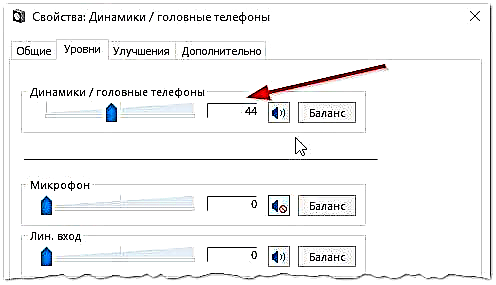
Fíor. 6. Leibhéil Imleabhar
6) Sa chluaisín “breise” tá cnaipe speisialta chun an fhuaim a sheiceáil - nuair a bhrúnn tú air, ba chóir duit fonn gairid a sheinm (5-6 soicind). Mura gcloiseann tú é, téigh ar aghaidh go dtí an chéad chéim eile, ag sábháil na socruithe.

Fíor. 7. Seiceáil fuaime
7) Is féidir leat, dála an scéil, dul isteach sa "phainéal / trealamh rialaithe agus fuaimeanna" arís agus na "socruithe toirte" a oscailt, mar a thaispeántar i bhFíor. 8.

Fíor. 8. Suíomh imleabhar
Tá suim againn anseo an bhfuil an fhuaim laghdaithe chomh híseal agus is féidir. Dála an scéil, sa chluaisín seo is féidir leat fuaim de chineál áirithe a laghdú, mar shampla, gach a chloistear i mbrabhsálaí Firefox.

Fíor. 9. Imleabhar i gcláir
8) Agus an ceann deireanach.
Sa chúinne íochtarach ar dheis (in aice leis an gclog) tá socruithe toirte ann freisin. Seiceáil an bhfuil an gnáthleibhéal toirte ann agus nach ndéantar maolú ar an gcainteoir, mar atá sa phictiúr thíos. Má tá gach rud go maith, is féidir leat dul go céim 3.
Fíor. 10. Coigeartaigh an toirt ar an ríomhaire.
Tábhachtach! Chomh maith leis na socruithe Windows, bí cinnte aird a thabhairt ar mhéid na gcainteoirí féin. B’fhéidir go bhfuil an rialtóir ar a laghad!
3. Gan aon tiománaí le haghaidh cárta fuaime
Níos minice, bíonn fadhbanna le tiománaithe le haghaidh cártaí físe agus fuaime ar an ríomhaire ... Sin é an fáth, is é an tríú céim chun fuaim a athbhunú ná na tiománaithe a sheiceáil. B’fhéidir go bhféadfá an fhadhb seo a aithint sa chéim roimhe seo ...
Chun a fháil amach an bhfuil gach rud ceart go leor leo, téigh chuig bainisteoir na feiste. Chun seo a dhéanamh, oscail an painéal rialaithe, ansin oscail an cluaisín "Crua-earraí agus Fuaim", agus ansin bainisteoir an ghléis a thosú. Is é seo an bealach is gasta (féach Fíor 11).

Fíor. 11. Trealamh agus fuaim
Sa bhainisteoir feiste, tá suim againn sa chluaisín "Feistí fuaime, cearrbhachais agus físe." Má tá cárta fuaime agat agus go bhfuil sé ceangailte: anseo ba chóir é a thaispeáint.
1) Má thaispeántar an fheiste agus má litrítear pointe exclamation (nó dearg) os a comhair, ciallaíonn sé go bhfuil an tiománaí ag obair go mícheart, nó nach bhfuil sé suiteáilte ar chor ar bith. Sa chás seo, ní mór duit an leagan tiománaí atá uait a íoslódáil. Dála an scéil, is maith liom an clár Everest a úsáid - ní amháin go dtaispeánfaidh sé samhail feiste do chárta, ach inseoidh sé duit freisin cá háit is féidir na tiománaithe riachtanacha a íoslódáil dó.
Bealach iontach chun tiománaithe a nuashonrú agus a sheiceáil is ea fóntais a úsáid chun tiománaithe a nuashonrú go huathoibríoch agus a chuardach le haghaidh aon trealaimh i do ríomhaire: //pcpro100.info/obnovleniya-drayverov/. Molaim go hard é!
2) Má tá cárta fuaime ann, ach nach bhfeiceann Windows é ... Is féidir aon rud a bheith anseo. Is féidir nach bhfuil an gléas ag obair i gceart, nó gur cheangail tú go dona é. Molaim ar dtús an ríomhaire a ghlanadh ó dheannach, an sliotán a shéideadh mura bhfuil cárta fuaime agat. Go ginearálta, sa chás seo, is dóichí gurb í an fhadhb le crua-earraí an ríomhaire (nó go ndéantar an fheiste a mhúchadh i BIOS, faoi Bos, féach beagán níos déanaí san alt).
Fíor. 12. Bainisteoir Gléas
Tá sé ciallmhar freisin do thiománaithe a nuashonrú nó tiománaithe de leagan difriúil a shuiteáil: níos sine nó níos nuaí. Tarlaíonn sé go minic nach mbíonn forbróirí in ann gach cumraíocht ríomhaire is féidir a thuar agus is féidir go mbeidh coimhlint idir do chóras ag roinnt tiománaithe.
4. Gan codecs ar fhuaime / físe
Má bhíonn fuaim agat nuair a chasann tú ar an ríomhaire (cloiseann tú, mar shampla, beannú Windows), agus nuair a chasann tú ar fhíseán éigin (AVI, MP4, Divx, WMV, srl.), Tá an fhadhb sa seinnteoir físe, nó sna codecs, nó sa chomhad féin (d’fhéadfadh sé a bheith truaillithe, déan iarracht comhad físe eile a oscailt).
1) Má tá fadhb leis an seinnteoir físe - molaim duit ceann eile a shuiteáil agus triail a bhaint as. Mar shampla, tugann an t-imreoir KMP torthaí den scoth. Tá codecs ionsuite aige cheana féin agus optamaithe le haghaidh a oibríochta, a bhuíochas leis is féidir leis an chuid is mó de na comhaid físe a oscailt.
2) Má tá an fhadhb le codecs - comhairleoidh mé duit dhá rud a dhéanamh. Is é an chéad cheann do sheanchódanna a bhaint den chóras go hiomlán.
Agus sa dara háit, suiteáil an tsraith iomlán codecs - Pacáiste Codec K-Lite. Ar an gcéad dul síos, tá Media Player den scoth agus tapa sa phacáiste seo, agus sa dara háit, suiteálfar na codecs is mó éilimh orthu a osclaíonn na formáidí físe agus fuaime is mó éilimh.
Alt faoi codecs K-Lite Codec Pack agus a suiteáil cheart: //pcpro100.info/ne-vosproizvoditsya-video-na-kompyutere/
Dála an scéil, tá sé tábhachtach ní amháin iad a shuiteáil, ach iad a shuiteáil i gceart, i.e. tacar iomlán. Chun seo a dhéanamh, déan an tacar iomlán a íoslódáil agus le linn na suiteála roghnaigh an modh "Go leor Stuif" (le haghaidh tuilleadh sonraí, féach an t-alt ar codecs sa nasc beagán níos airde).
Fíor. 13. Codecs a chur ar bun
5. BIOS il-chumraithe
Má tá cárta fuaime ionsuite agat, seiceáil na socruithe BIOS. Má dhéantar an gléas fuaime a mhúchadh sna socruithe, ansin ní dócha go mbeidh tú in ann é a chur ag obair i Windows. Frankly, de ghnáth is annamh a bhíonn an fhadhb seo, mar gheall ar De réir réamhshocraithe, i socruithe BIOS, déantar an cárta fuaime a chasadh air.
Chun na socruithe seo a iontráil, brúigh an cnaipe F2 nó Del (ag brath ar an ríomhaire) nuair a chasann tú ar an ríomhaire. Mura féidir leat dul isteach, déan iarracht féachaint ar scáileán tosaithe an ríomhaire a luaithe a chasann tú air, féach níos dlúithe. De ghnáth scríobhtar cnaipe air i gcónaí chun dul isteach sa BIOS.
Mar shampla, casann an ríomhaire ACER air - tá an cnaipe DEL scríofa thíos - chun dul isteach sa BIOS (féach Fíor 14).
Má tá aon deacrachtaí agat, molaim duit mo alt a léamh ar conas dul isteach sa BIOS: //pcpro100.info/kak-voyti-v-bios-klavishi-vhoda/
Fíor. 14. Cnaipe chun dul isteach sa BIOS
I BIOS, ní mór duit sreangán a lorg ina bhfuil an focal "Comhtháite".
Fíor. 15. Forimeallach Comhtháite
Sa liosta ní mór duit do ghléas fuaime a fháil agus féachaint an bhfuil sé casta air. I bhFíor 16 (thíos) déantar é a chasadh air, má tá “Míchumasaithe” os coinne agat, athraigh é go “Cumasaithe” nó “Auto”.
Fíor. 16. Ag casadh ar AC97 Audio
Tar éis sin, is féidir leat an BIOS a fhágáil, ag sábháil na socruithe.
6. Víris agus adware
Cá bhfuil muid gan víris ... Thairis sin, tá an oiread sin acu ann nach eol cad is féidir leo a chur i láthair fiú.
Ar dtús, tabhair aird ar oibriú an ríomhaire ina iomláine. Má bhíonn reo go minic, oibríochtaí frithvíreas, “coscáin” as an gorm. B’fhéidir go bhfuair tú an víreas i ndáiríre, agus ní ceann amháin.
Is é an rogha is fearr a bheadh ann do ríomhaire a sheiceáil le haghaidh víris le roinnt frithvíreas nua-aimseartha le bunachair sonraí nuashonraithe. I gceann de na hailt roimhe seo, luaigh mé an ceann is fearr ag tús 2016: //pcpro100.info/luchshie-antivirusyi-2016/
Dála an scéil, léiríonn antivirus DrWeb CureIt torthaí maithe, ní gá fiú é a shuiteáil. Just a íoslódáil agus a sheiceáil.
Ar an dara dul síos, molaim seiceáil ar do ríomhaire ag baint úsáide as diosca tosaithe éigeandála nó splancthrealamh (an CD Beo mar a thugtar air). An té nach bhfaca ceann riamh, déarfaidh mé: tá sé mar má tá tú ag luchtú córas oibriúcháin réamhdhéanta ó CD (splancthiomántán) a bhfuil frithvíreas aige. Dála an scéil, is féidir go mbeidh fuaim agat ann. Más ea, ansin is dóichí go mbeidh fadhbanna agat le Windows agus b’fhéidir go mbeidh ort é a athshuiteáil ...
7. Athshlánú fuaime má theipeann ar gach rud eile
Tabharfaidh mé roinnt leideanna anseo, b’fhéidir go gcuideoidh siad leat.
1) Má bhí fuaim agat roimhe seo, ach ní anois - b’fhéidir gur shuiteáil tú roinnt clár nó tiománaithe a d’fhág go raibh coinbhleacht crua-earraí ann. Leis an rogha seo, bíonn sé ciallmhar iarracht a dhéanamh an córas a athbhunú.
2) Má tá cárta fuaime eile nó cainteoirí eile ann, déan iarracht iad a nascadh leis an ríomhaire agus na tiománaithe a athshuiteáil orthu arís (agus na tiománaithe a bhaint den chóras le seanfheistí a chuir tú faoi mhíchumas).
3) Murar chuidigh na hailt go léir roimhe seo, is féidir leat seans a ghlacadh agus Windows 7. a athshuiteáil. Ansin suiteáil na tiománaithe fuaime láithreach agus má bhíonn fuaim le feiceáil go tobann, tabhair aire chúramach do gach clár suiteáilte. Is dóichí go dtabharfaidh tú faoi deara an culprit láithreach: tiománaí nó clár a bhí i gcoimhlint roimhe seo ...
4) Nó, ceangail cluasáin in ionad cainteoirí (cainteoirí in ionad cluasáin). B'fhéidir gur cheart duit teagmháil a dhéanamh le speisialtóir ...











